Công cụ jailbreak nổi tiếng unc0ver mới đây đã được cập nhật lên phiên bản v8.0.2 để hỗ trợ cho iOS và iPadOS 14.0 – 14.8, nghĩa là công cụ này hiện tương thích với tất cả các phiên bản iOS và iPadOS từ 11.0 – 14.8. Cho đến nay, AltStore tiếp tục là cách tốt nhất và đáng tin cậy nhất để cài đặt ứng dụng unc0ver (dùng để jailbreak) trên iPhone hoặc iPad của bạn.
Miễn là iPhone hoặc iPad của bạn đang chạy iOS hoặc iPadOS 12.2 trở lên, thì bạn có thể sử dụng AltStore để cài đặt công cụ jailbreak unc0ver. Trong bài viết này, mình sẽ hướng dẫn bạn các bước cần thiết để cài đặt unc0ver trên thiết bị và bắt đầu jailbreak.
Đây vẫn là bản semi-tethered jailbreak, có nghĩa là bạn phải jailbreak lại mỗi khi máy bị khởi động lại. Rất may, toàn bộ quá trình có thể được thực hiện ngay từ thiết bị của bạn và bạn chỉ cần một máy tính Windows hoặc Mac để cài đặt ứng dụng unc0ver lên thiết bị của bạn lần đầu tiên.
Những gì bạn cần biết
AltStore đơn giản là một phần mềm được cài đặt trên máy tính Windows hoặc máy Mac, nó tương tự như phần mềm Cydia Impactor ngày xưa dùng để cài các file ứng dụng dạng .ipa lên thiết bị iOS hoặc iPadOS của bạn. Nó sẽ dùng chính tài khoản ID Apple do bạn nhập vào để cài ứng dụng, do đó ứng dụng mà bạn cài sẽ hết hạn sau 7 ngày. Bạn có thể tạo một ID Apple phụ nếu bạn không muốn nhập ID Apple chính của mình vào AltStore, tuy nhiên nhà phát triển nói rằng thông tin mà bạn nhập vào sẽ được gửi trực tiếp đến Apple chứ không thông qua bên nào khác.
Mặc dù công cụ unc0ver hỗ trợ jailbreak iOS & iPadOS 11.0 – 14.3, nhưng bạn cần lưu ý là AltStore chỉ có thể cài ứng dụng lên thiết bị chạy iOS 12.2 trở lên. Đây là vấn đề phát sinh của AltStore chứ không phải của unc0ver. Nếu bạn đang dùng phiên bản iOS cũ hơn thì phải tìm cách khác.
AltStore có thể được cài trên máy Windows và macOS. nhưng trong bài viết này mình sẽ hướng dẫn trên giao diện macOS, còn nếu bạn dùng Windows thì cũng đừng quá lo lắng bởi vì AltStore dễ dùng vì nó có giao diện đơn giản, tương tự như phiên bản cho macOS.
Cách cài đặt jailbreak un0ver với AltStore
Nếu bạn đã sẵn sàng cài unc0ver với AltStore, thì hãy làm theo các bước bên dưới:
1. Tải AltStore từ trang web altstore.io. Click vào nút macOS hoặc Windows tùy thuộc vào hệ điều hành mà bạn sử dụng.
2. Click hai lần vào file ZIP đã tải về và kéo biểu tượng AltStore vào thư mục Applications của bạn.
3. Mở AltStore lên.
4. Click vào biểu tượng AltStore trong thanh menu, sau đó click vào tùy chọn Install Mail Plug-in.
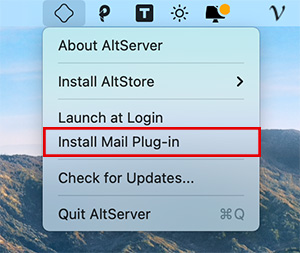
5. Click tiếp vào nút Install Plug-in.

6. Nhập mật khẩu quản trị viên nếu được hỏi, sau đó click vào nút OK.

7. Sau khi hoàn tất, một thông báo hiện ra cho biết plug-in đã được cài thành công, click vào nút OK.

8. Mở ứng dụng Mail lên, trên thanh menu bạn vào Mail – Preferences.
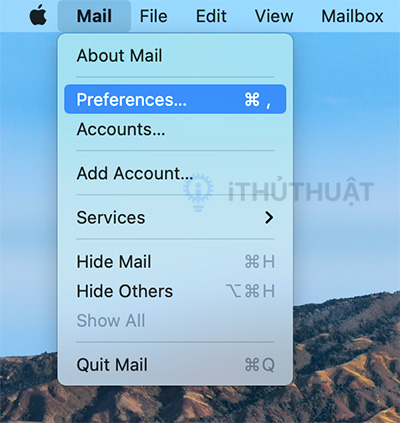
9. Chuyển sang tab General và click vào nút Manage Plug-ins…
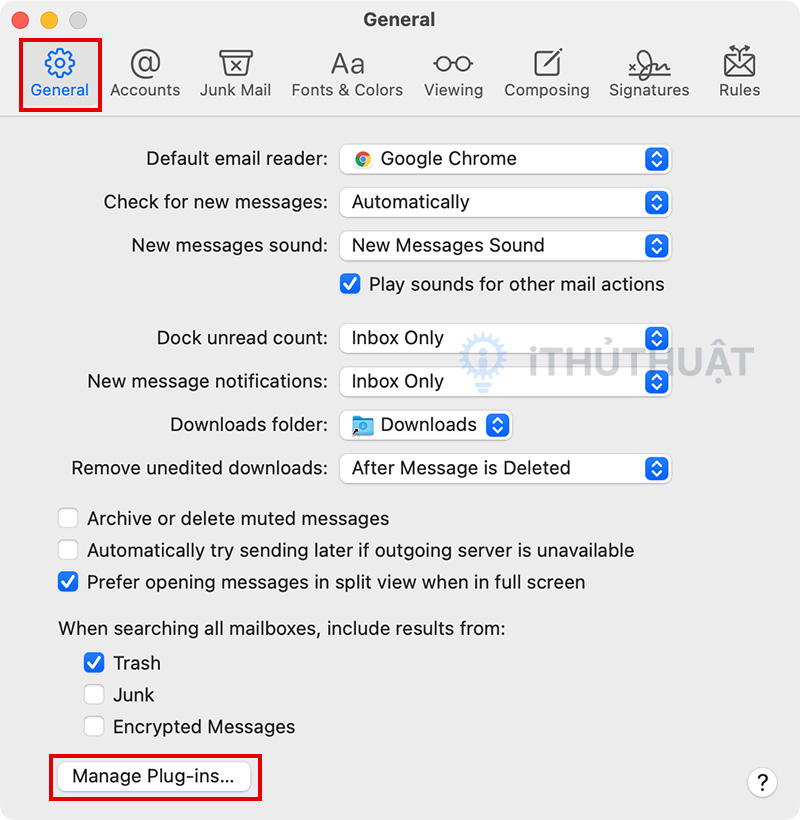
10. Click vào ô vuông ở trước AltPlugin.mailbundl, sau đó click vào nút Apply and Restart Mail.

11. Khi nhìn thấy thông báo xin quyền truy cập file, bạn click chọn Allow Asscess.
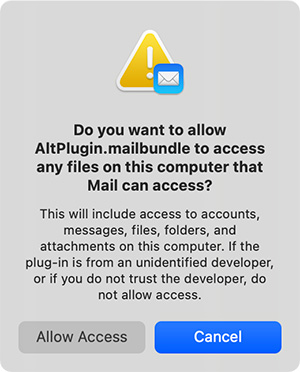
Đến đây, AltStore đã được thiết lập xong trên macOS, bây giờ bạn có thể tiến hành cài đặt AltStore trên iPhone hoặc iPad của mình, như hướng dẫn bên dưới đây.
12. Kết nối iPhone hoặc iPad chạy iOS 12.2 trở lên với máy tính bằng cáp USB to Lightning được chứng nhận MFi.
13. Trong thanh menu, click vào biểu tượng AltStore sau đó chọn Install AltStore – [tên thiết bị của bạn].
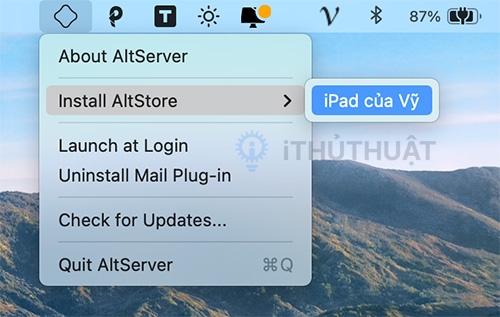
14. Đăng nhập bằng ID Apple của bạn, sau đó click vào nút Install.

Nếu trong trường hợp bạn thấy thông báo cho biết AltStore đã được sử dụng trên một thiết bị khác trước đó, chỉ cần click vào Continue là được.
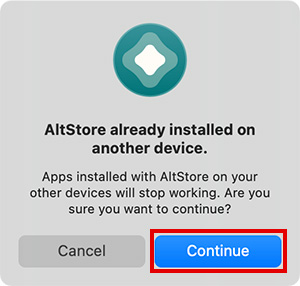
15. Chờ một lát là bạn sẽ thấy ứng dụng AltStore xuất hiện trên màn hình chính của điện thoại, nhưng đừng vội mở nó lên. Bạn cần vào Cài đặt – Cài đặt chung – Quản lý thiết bị (Settings -> General -> Device Management) và nhấn vào ID Apple của bạn.
16. Để mở được ứng dụng mới cài thì bạn phải vào Cài đặt – Cài đặt chung – Quản lý thiết bị (Settings – General – Device Management), nhấn vào địa chỉ email ID Apple của bạn, chọn Tin cậy “…” sau đó nhấn Tin cậy (Trust) một lần nữa.
Vậy là xong, bây giờ bạn có thể dùng AltStore rồi đó. Tiếp theo, chúng ta sẽ cài đặt ứng dụng unc0ver với AltStore.
17. Truy cập vào trang unc0ver.dev bằng trình duyệt Safari trên iPhone hoặc iPad của bạ, nhấn vào nút Open in AltStore, sau đó nhấn tiếp vào Mở (Open) trong thông báo hiện ra.
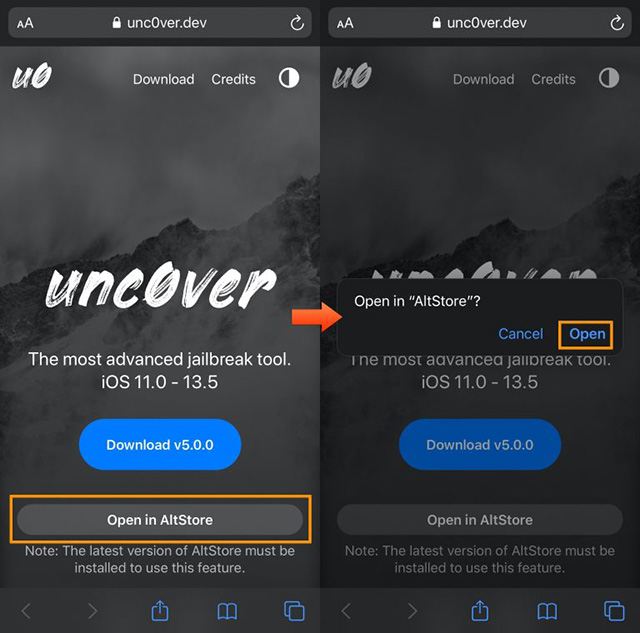
18. Bạn sẽ được chuyển sang ứng dụng AltStore để cài file unc0ver.ipa, hãy nhập cùng một ID Apple mà bạn đã sử dụng ở trên nếu được yêu cầu, sau đó click vào nút Sign in.

19. Sau khi AltStore cài xong unc0ver, nó sẽ xuất hiện trong danh sách các ứng dụng đã cài đặt của bạn.
20. Quay về màn hình chính, mở ứng dụng unc0ver lên, và nhấn vào nút Jailbreak màu xanh.
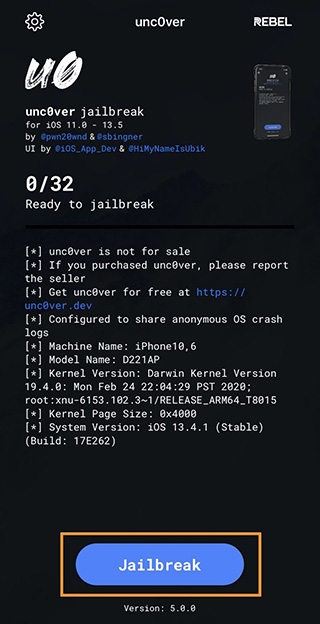
Chờ cho quá trình jailbreak hoàn tất, sau đó bạn sẽ thấy ứng dụng Cydia trên màn hình chính của bạn.

Sau khi jailbreak xong, bạn có thể bắt đầu khám phá các tweak jailbreak trong Cydia được rồi đó.
Lưu ý
Có thể sau khi bạn nhấn nút Jailbreak trong unc0ver và máy bạn đã respring lại xong, máy có Cydia nhưng mở lên thì cứ văng ra ngoài. Điều đó có nghĩa là máy bạn không còn trong trạng thái jailbreak nữa, cũng là nguyên nhân khiến Cydia bị văng ra.
Cách đơn giản để kiểm tra xem máy bạn đã jailbreak thành công hay chưa thì bạn hãy mở ứng dụng unc0ver lên. Nếu bạn thấy nút Jailbreak màu xanh xuất hiện => máy bạn chưa jailbreak thành công. Còn nếu bạn thấy nút “Re-jailbreak” xuất hiện thì máy bạn đã jailbreak thành công rồi.

Cách gia hạn AltStore và unc0ver
AltStore có tính năng gia hạn chính nó cũng như các ứng dụng cài thêm vào (như unc0ver) theo hai phương pháp tự động hoặc thủ công.
Để AltStore có thể tự động gia hạn trước khi nó hết hạn sau 7 ngày, bạn cần đáp ứng đủ ba điều kiện như sau:
- Thiết bị của bạn phải kết nối chung mạng Wi-Fi với chiếc máy tính bạn đã cài AltServer.
- Bạn phải thường xuyên mở AltStore trong nhiều ngày (một ngày có thể mở 2-3 lần) để quá trình gia hạn trong nền không bị iOS bỏ qua.
- Bạn đã bật tuỳ chọn “Automatically sync when this iPhone is connected” và “Sync with this iPhone over Wi-Fi” trong iTunes.
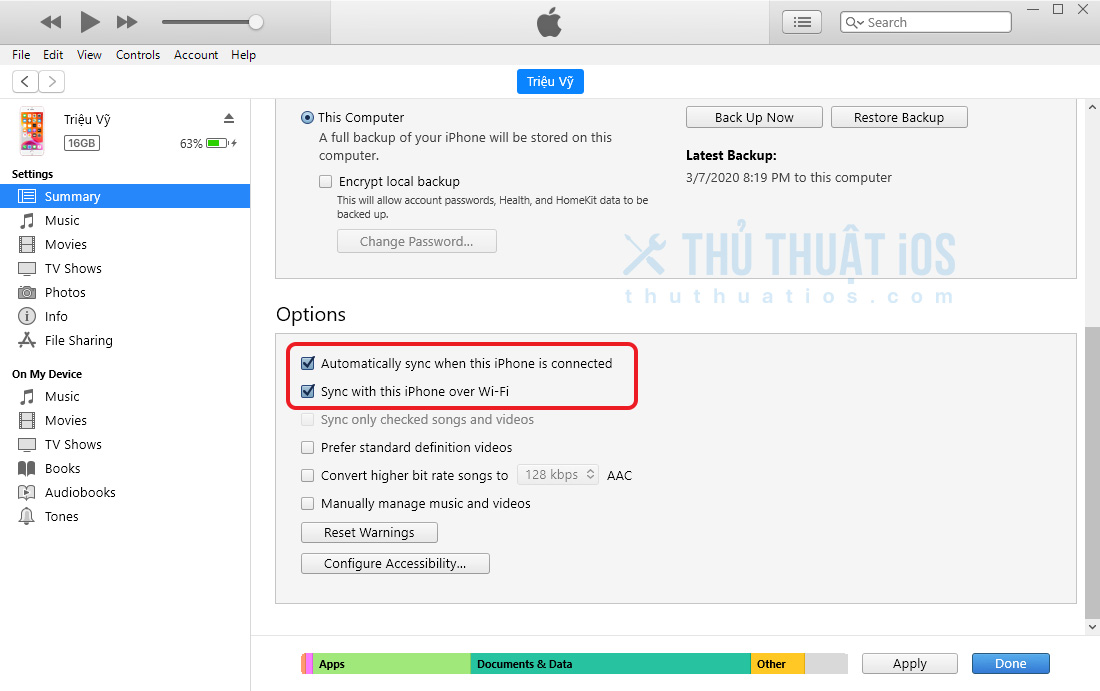
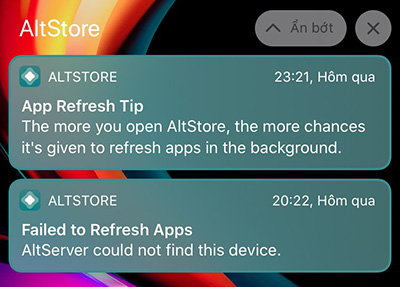
Nếu bạn đáp ứng đủ ba điều kiện trên, AltStore sẽ tự động được gia hạn trong nền khi thiết bị của bạn đang ở gần máy tính có cài AltServer và kết nối chung một mạng Wi-Fi. Tuy nhiên, nó sẽ chỉ gia hạn khi ứng dụng của bạn còn hoảng 5 ngày trở xuống.
Còn nếu bạn muốn gia hạn thủ công, bạn cũng cần hai điều kiện giống như trên đó là thiết bị của bạn phải ở gần máy tính có cài AltServer cũng như kết nối chung một mạng Wi-Fi và đã bật hai tuỳ chọn đồng bộ hoá trong iTunes. Sau đó trong ứng dụng AltStore, bạn chuyển sang tab “My Apps” và nhấn vào số ngày còn lại của ứng dụng để gia hạn nó.

Nếu bạn gặp lỗi “Could not find AltServer” thì do thiết bị của bạn không ở gần máy tính có cài AltServer và kết nối chung một mạng Wi-Fi.
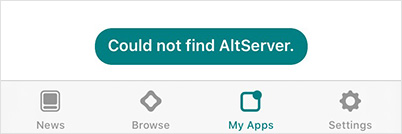
Cài unc0ver ngay trên thiết bị
Hiện tại, mình thấy nhiều bạn (trong đó có mình) cài trực tiếp unc0ver trên thiết bị thì khi jailbreak sẽ gặp lỗi như hình dưới đây. Yêu cầu phải cài trực tiếp từ trang web unc0ver.dev thì mới jailbreak được, có vẻ như tác giả đã chặn jailbreak khi cài unc0ver từ các trang web khác rồi.
Mình sẽ cập nhật thêm khi có thông tin chính xác.
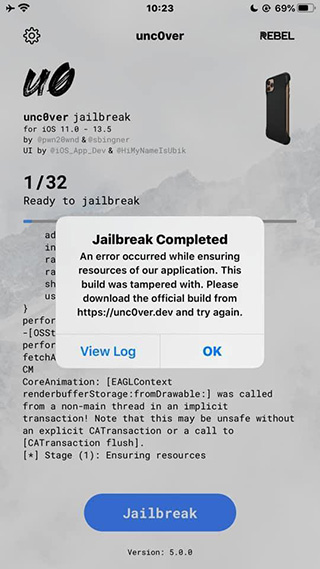
Cách khắc phục một số lỗi khi jailbreak
+ Lỗi khởi động lại khi nhấn Jailbreak: Thử từng cách nếu không được
Cách 1:
- Khởi động lại thiết bị.
- Vài Cài đặt – Siri & Tìm kiếm – tắt Siri đi.
- Bật chế độ máy bay lên.
- Thoát tất cả các ứng dụng đang chạy nền.
- Mở unc0ver lên và chờ ít nhất 30 giây.
- Nhấn Jailbreak.
Nếu vẫn không được thì hãy lặp lại các bước trên và thử lại ít nhất 5-6 lần trước khi chuyển sang cách 2.
Cách 2: Nghe hơi vớ vẩn nhưng một số người trên Reddit đã thử và thành công.
- Chuyển sang giao diện sáng trên thiết bị thay vì dùng giao diện tối.
- Mở unc0ver lên và nhấn vào biểu tượng hình tròn ở góc trên bên trái để chuyển unc0ver sang giao diện sáng.
- Nhấn Jailbreak lại.
Cách 3:
- Tắt tính năng Tìm iPhone (Find My iPhone) trong Cài đặt.
- Bật chế độ máy bay.
- Mở unc0ver lên và chờ ít nhất 30 giây.
- Nhấn Jailbreak lại.
+ Lỗi App Store không tải được ứng dụng và lỗi thông báo tin nhắn: Xoá unc0ver cũ đi và cài unc0ver mới nhất, khởi động lại máy sau đó jailbreak lại.
Nếu trong quá trình jailbreak hoặc sau khi jailbreak mà bạn gặp lỗi gì thì hãy để lại bình luận mô tả lỗi bên dưới để mình giúp đỡ nhé.
Bạn đã jailbreak iOS 13.0 – 13.5 thành công cho thiết bị của mình bằng công cụ unc0ver chưa? Hãy chia sẻ cảm nhận của bạn trong phần bình luận bên dưới nhé.


Bình luận